Οι φορητές συσκευές διαφέρουν από τους υπολογιστές σε έναν τεράστιο αριθμό διαφόρων παραγόντων, όπως αντιγραφή και επικόλληση, και, φυσικά, πολλοί χρήστες τέτοιων συσκευών ενδέχεται να αντιμετωπίσουν παρόμοιο πρόβλημα.
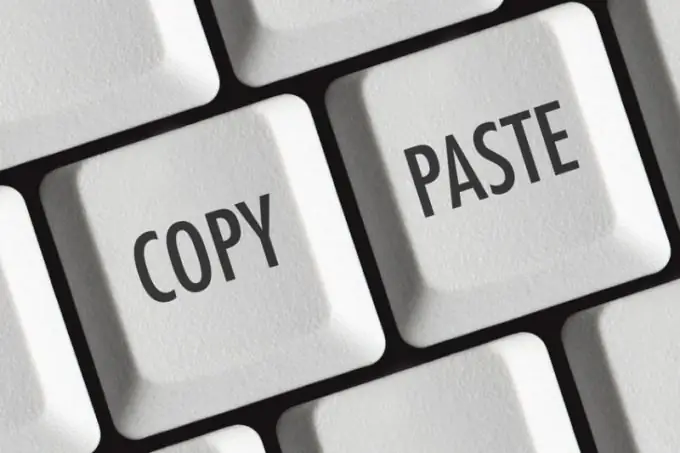
Σε κινητές συσκευές με λειτουργικό σύστημα Android, οι συντομεύσεις πληκτρολογίου Ctrl + C και Ctrl + V είναι γνωστές σε πολλούς χρήστες προσωπικών υπολογιστών. Φυσικά, η αντιγραφή και επικόλληση κειμένου σε κινητές συσκευές πραγματοποιείται λίγο διαφορετικά από ό, τι στους υπολογιστές. Η αντιγραφή και επικόλληση κειμένου είναι μια πολύ σημαντική παράμετρος, η οποία, ίσως, κανείς δεν μπορεί να κάνει χωρίς.
Πώς λειτουργεί η αντιγραφή και επικόλληση στο Android
Για να αντιγράψετε ένα κείμενο ή έναν σύνδεσμο σε μια φορητή συσκευή Android, πρέπει να κάνετε κλικ στην περιοχή που πρόκειται να μετακινήσετε και να κρατήσετε για μερικά δευτερόλεπτα. Μετά από αυτό, θα επισημανθεί μια συγκεκριμένη περιοχή στην οθόνη. Εάν χρειάζεστε μεγάλο κείμενο και όχι μόνο μία επιλεγμένη λέξη, τότε μπορείτε εύκολα να μετακινήσετε τα ειδικά ρυθμιστικά που βρίσκονται αριστερά και δεξιά. Αφού επιλέξετε το επιθυμητό τμήμα, κάντε κλικ στο κουμπί "Επιλογή" και επιλέξτε το στοιχείο "Αντιγραφή". Στη συνέχεια, πρέπει να ανοίξετε το έγγραφο στο οποίο θα εισαγάγετε το κείμενο. Πατήστε παρατεταμένα για μερικά δευτερόλεπτα σε ένα κενό πεδίο του εγγράφου έως ότου εμφανιστεί το μενού περιβάλλοντος. Στη συνέχεια, πρέπει να κάνετε κλικ στο κουμπί "Επικόλληση" για να τοποθετήσετε το αντιγραμμένο κείμενο.
Αντιγράψτε και επικολλήστε λογισμικό για Android
Αξίζει να σημειωθεί ότι για την απλοποίηση της διαδικασίας αντιγραφής και επικόλλησης, έχει αναπτυχθεί τεράστιος αριθμός διαφόρων εφαρμογών για χρήστες κινητών συσκευών που βασίζονται στο λειτουργικό σύστημα Android. Για παράδειγμα, ένας χρήστης μπορεί να κατεβάσει και να εγκαταστήσει ένα δωρεάν πρόγραμμα αντιγραφής και επικόλλησης. Μετά την εγκατάσταση, ο χρήστης μπορεί να δει ένα νέο εικονίδιο, το οποίο συνήθως εμφανίζεται μόνο όταν εργάζεται με πρόγραμμα περιήγησης ή έγγραφο κειμένου. Μερικές φορές μπορεί να βρεθεί στην κατηγορία Κοινή χρήση. Θα πρέπει να σημειωθεί ότι όταν εργάζεστε με ένα πρόγραμμα περιήγησης, μόνο ο σύνδεσμος προς τη σελίδα με το υλικό σε αυτό, και όχι το κείμενο, θα αντιγραφεί στο πρόχειρο.
Φυσικά, το πρόγραμμα Αντιγραφή και Επικόλληση δεν είναι το μόνο. Υπάρχει ένα άλλο καλό ανάλογο - το Clipper. Αυτό το λογισμικό δεν είναι τίποτα περισσότερο από έναν διαχειριστή πρόχειρων. Σας επιτρέπει να αποθηκεύσετε ορισμένα κομμάτια κειμένου που αντιγράψατε, να τα επεξεργαστείτε και, φυσικά, να τα αντιγράψετε. Λειτουργεί με την ίδια αρχή με την τυπική αντιγραφή σε μια φορητή συσκευή με Android OS, εκτός από το ότι θα εμφανιστεί ένα ειδικό εικονίδιο αυτού του προγράμματος στο μενού.
Μπορείτε να βρείτε και να κατεβάσετε όλα τα προγράμματα δωρεάν στο Google Play Market.






